WordPressでサムネイルを削除する方法は? 3つの方法!
公開: 2020-08-13画像はあらゆる種類のサイトにとって非常に重要です。 彼らは私たちがユーザーを引き付け、ウェブサイトの外観を改善するのに役立ちます。 問題は、新しい画像を更新すると、WordPressがいくつかのサムネイルを作成することです。 これは、サイトの速度を低下させる可能性のある巨大なメディアライブラリをすぐに入手できることを意味します。 そのため、このガイドでは、WordPressでサムネイルを削除し、メディアライブラリをクリーンアップする方法を紹介します。
WordPressで古いサムネイルを削除する理由
サムネイルを削除するさまざまな方法を学ぶ前に、なぜそれを行う必要があるのかをよく理解しましょう。
メディアライブラリに画像をアップロードするたびに、 WordPressはいくつかのサムネイルを生成して、注目の投稿やスライダーなどの場所に画像を表示します。 さらに、一部のテーマとプラグインでも異なる画像サイズが必要です。 その結果、メディアライブラリは多くのフィールドを保存し、サーバー内で多くのスペースを占有する可能性があり、サイトの速度を低下させる可能性もあります。
その上、ほとんどのホスティング会社はcPanelアカウントごとのファイル数を制限しています。 たとえば、Bluehostにはアカウントごとに50,000ファイルの制限があります。 したがって、これらの余分な画像はすべて、ユーザーエクスペリエンスに影響を与えるだけでなく、プランをアップグレードする必要がある場合はより多くの費用がかかる可能性があります。 そのため、画像をスマートに管理し、WordPressサイトから古いサムネイルを削除することが重要です。
要約すると、サムネイルの数を少なくしたい場合は、使用されていないすべての画像をメディアライブラリから削除できます。 これはあなたを助けます:
- メディアライブラリを最適化してください
- サーバーリソースを節約する
- ユーザーエクスペリエンスに影響を与えることなく、サイトをスムーズに実行し続けます
WordPressでサムネイルを削除する方法は?
このガイドでは、WordPressで古いサムネイルを削除する3つの異なる方法を紹介します。
- 手動で
- WP-Adminから
- プラグイン付き
これらの方法はすべて非常に効果的で簡単に適用できるため、自分のスキルに最も適した方法を選択できます。
1.サムネイルを手動で削除する(functions.phpファイル)
テーマがカスタム画像サイズを登録している場合、WordPressはテーマの特定のサイズに従ってサムネイルを生成します。 不要なサムネイルの作成を回避する簡単な方法は、テーマのfunctions.phpファイルを編集することです。 難しいコーディングはしませんが、テーマのコアファイルに変更を加えた経験のある人にはこの方法をお勧めします。
注:テーマのコアファイルにいくつかの変更を加える場合は、データを安全に保つために、子テーマを使用してWordPressサイトをバックアップすることをお勧めします。
最初に行う必要があるのは、 WordPress管理ダッシュボード>外観>テーマエディターに移動することです。
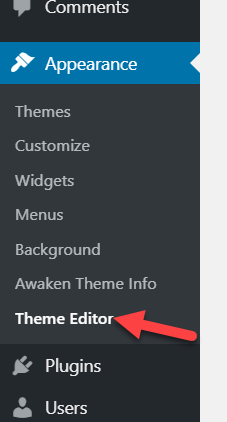
次に、右側のテーマファイルの下にあるfunctions.phpファイルを選択します。
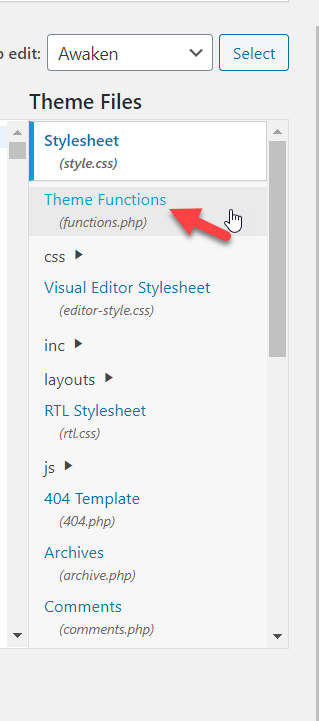
次に、テキストエディタにfunctions.phpファイルが表示されます。
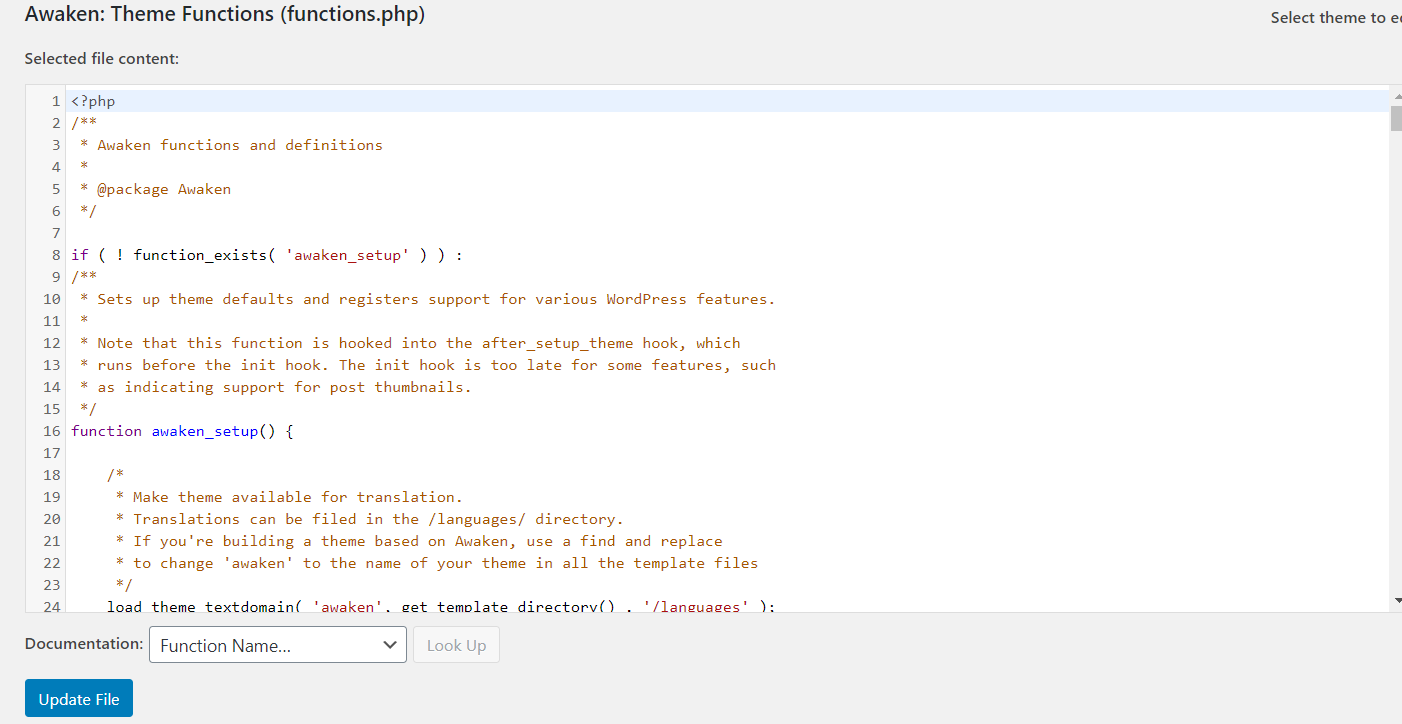
コードを詳しく見ると、カスタム画像サイズレジスタコードが表示されます。 作成するサムネイルごとに、サイズを指定します。
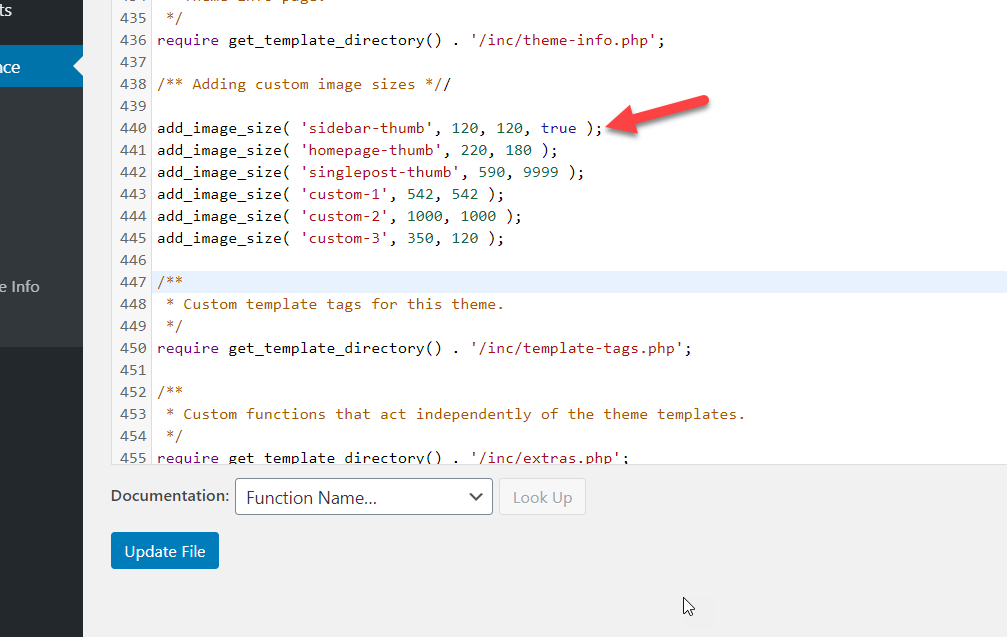
生成したくないサムネイルを非アクティブ化するだけです。 これを行うには、無効にするサムネイルの最初と最後に*/ /*を追加する必要があります。 たとえば、次のようにすべてを無効にすることができます。
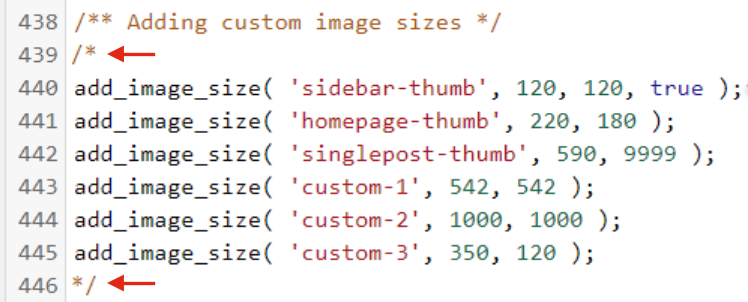
もう1つのオプションは、コードの先頭に//を追加して、無効にするコードの行にコメントを付けることです。 これは、特定のコード行を無効にする場合に役立ちます。 ただし、複数のサムネイルを無効にするには、複数行コメント/* */を使用することをお勧めします。
そして、変更に満足したら、ファイルを更新します。 このようにして、 functions.phpファイルで無効にしたサムネイルをテーマが作成するのを回避できます。
サムネイルを作成するプラグインもある場合は、同じことを行って無効にすることができます。 これを行うには、[プラグイン]> [エディター]に移動し、編集するプラグインを選択します。 次に、 functions.phpファイルを選択し、プロセスを繰り返します。
2.WP-管理パネルからサムネイルを削除します
テーマとプラグインのコアファイルの編集に慣れていない場合は、WordPress管理パネルからサムネイルを削除することもできます。
これを行うには、サイトにログインして、 [設定]> [メディア]に移動します。 3つのカスタム画像サイズが表示されます。
- 小さい
- 中くらい
- 大きい
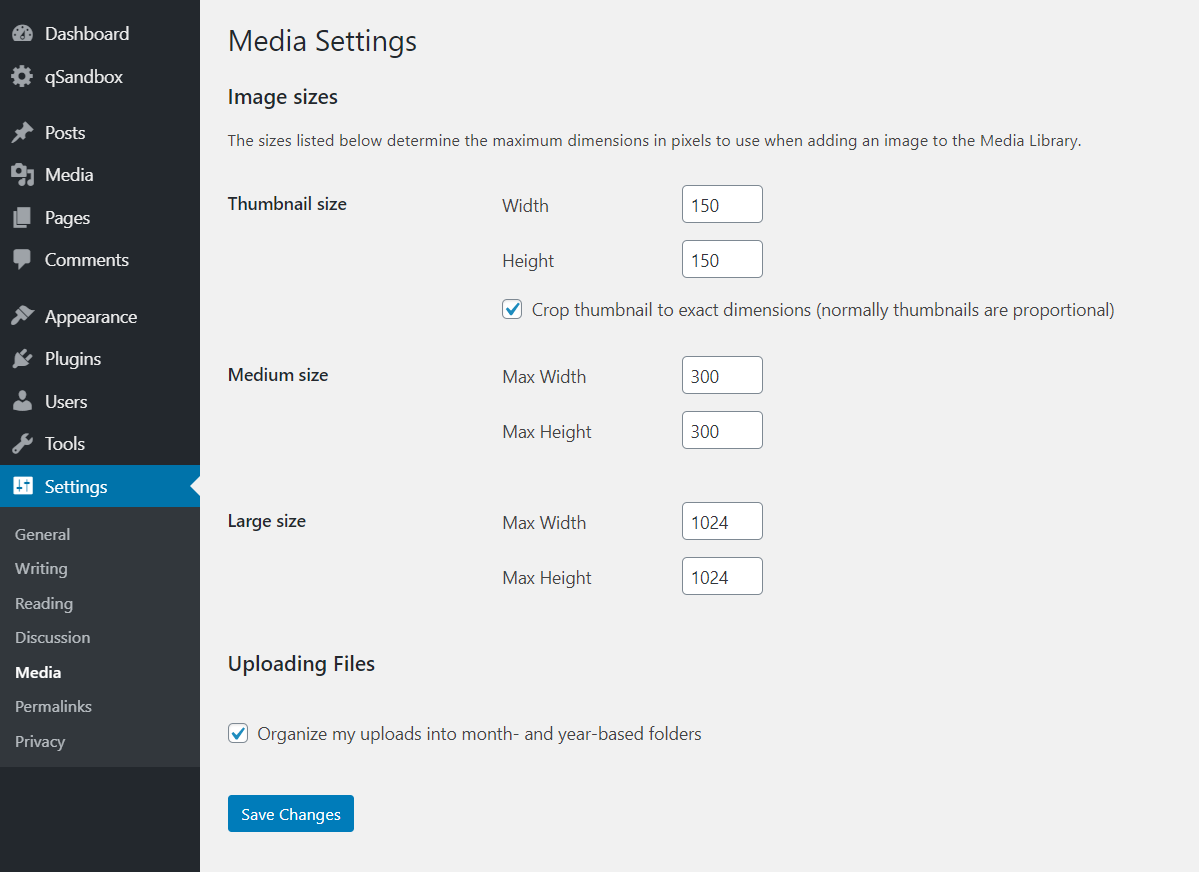
デフォルトでは、WordPressは画像サイズごとにいくつかの値を指定します。 メディアライブラリに画像をアップロードすると、サーバーはその元の画像のサムネイルをこれらのサイズで自動的に作成します。 多くのイメージがある場合、これは多くのディスクスペースを占有する可能性があります。
サムネイルを使用する予定がない場合は、この機能をオフにするだけです。
すべてのフィールドに値として0を入力し、変更を保存するだけです。
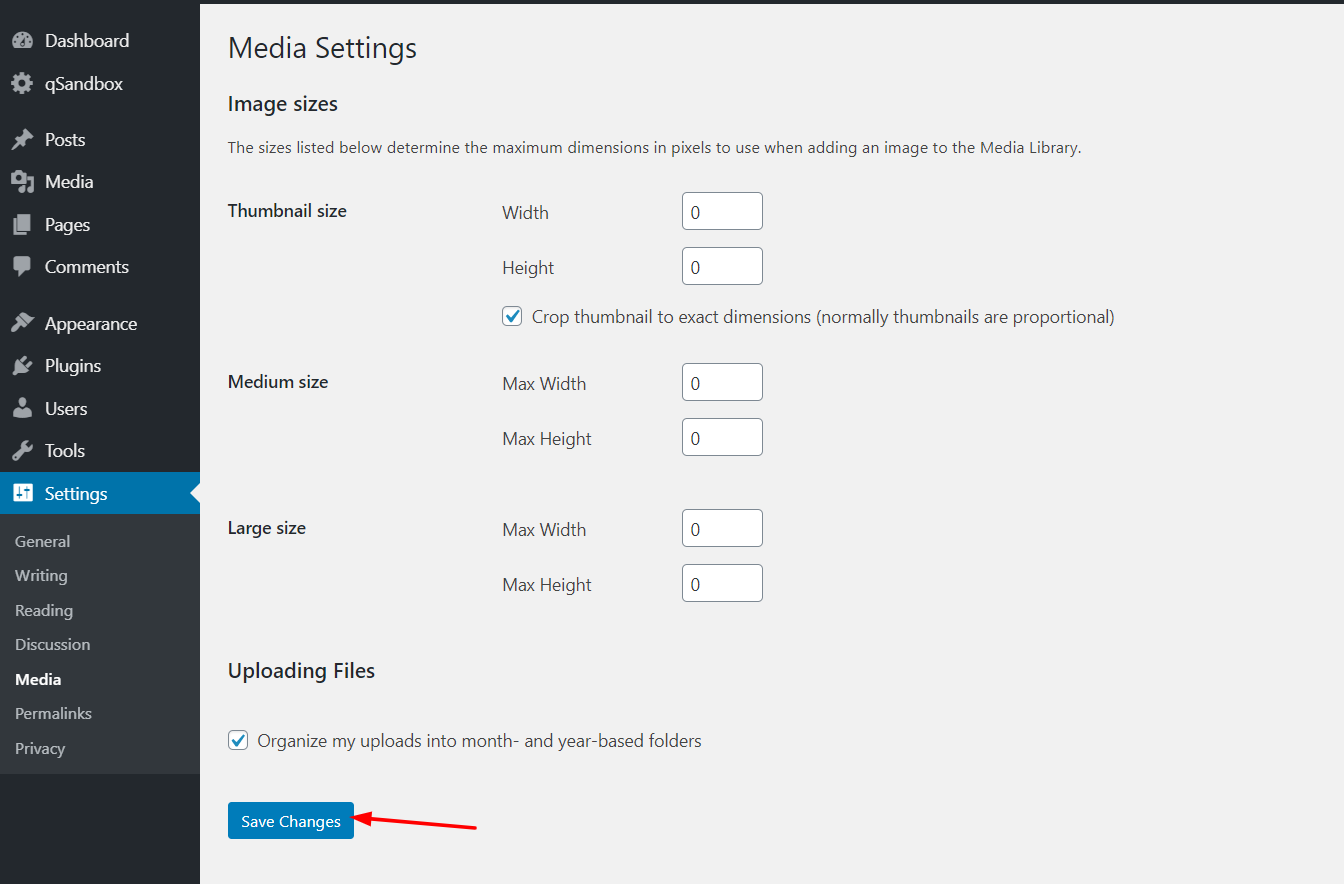
高さと幅に0を設定しているため、WordPressはアップロードした画像の複数のコピーを保存しません。
これは、サイトが作成するサムネイルの数を減らすための優れた効果的な方法です。
3.プラグインを使用してWordPressのサムネイルを削除します
WordPressでサムネイルを削除する3番目の方法は、プラグインを使用することです。 このセクションでは、このタスクに適した2つのプラグインを紹介します。
- メディアクリーナー
- サムネイルを再生成する
各ツールを見てみましょう。
3.1 –メディアクリーナー
Media Cleanerは、サイト上の未使用のサムネイルをすべてクリーンアップするのに役立つ優れた無料のプラグインです。 したがって、最初に、このプラグインをインストールしてアクティブ化します。
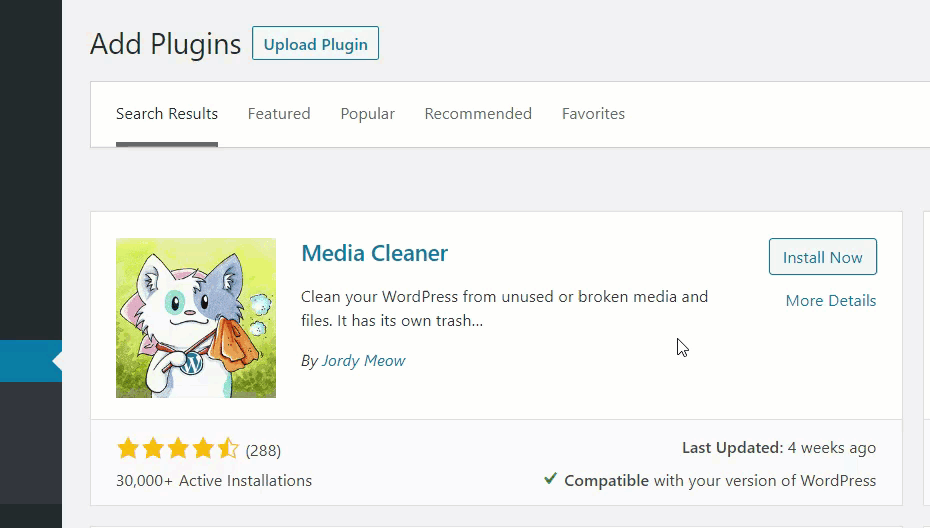
次に、管理セクションに設定が表示されます。
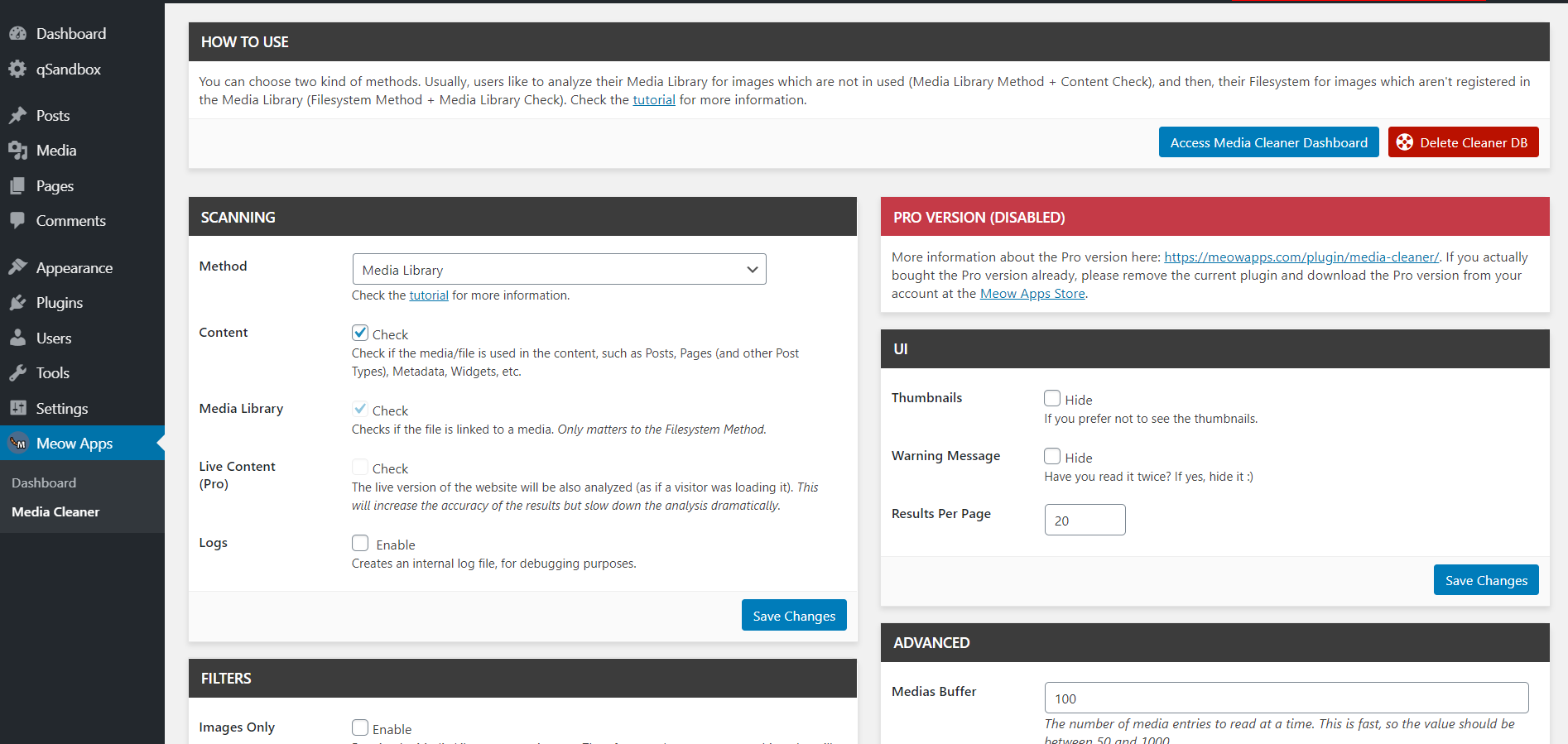
Media Cleanerには、より高度な機能を含むプレミアムバージョンもあり、価格は24米ドルです。 ただし、無料版では、WordPressサイトからサムネイルを削除できます。
したがって、画像スキャンを開始するには、メディアクリーナーダッシュボードに移動する必要があります。

そこで、 [スキャンの開始]ボタンを押します。
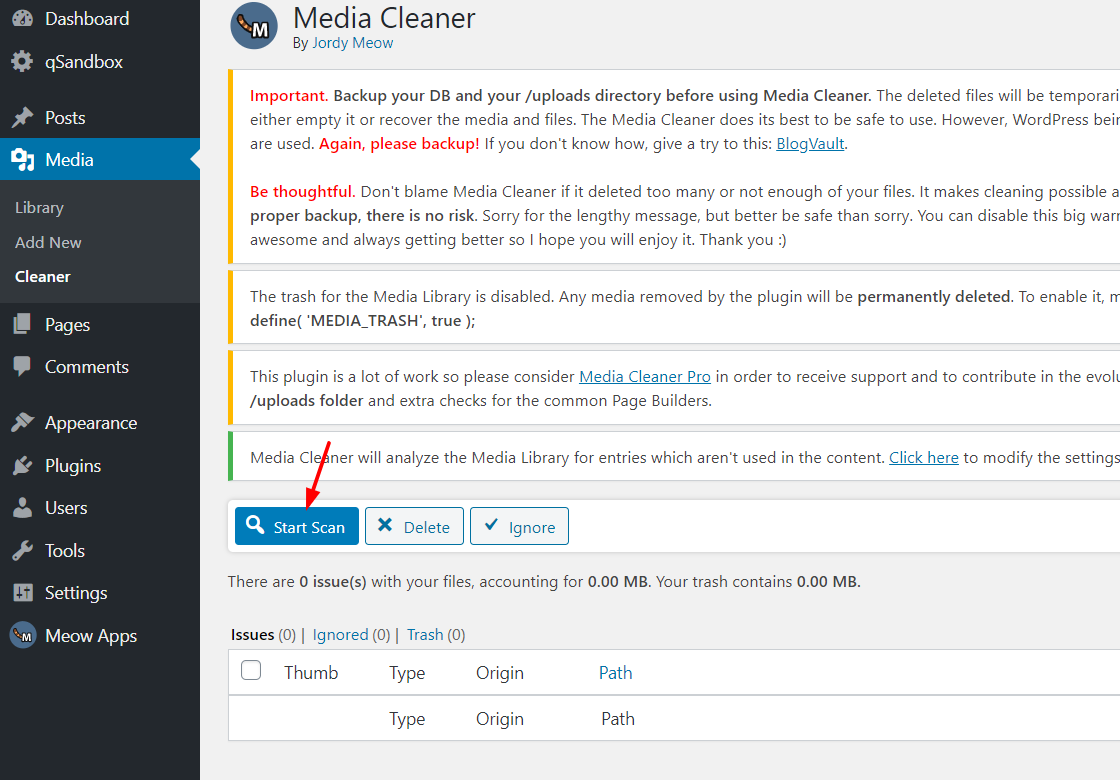
その後、プラグインはサイト上のすべてのメディアをスキャンし、それらの問題を表示します。

Media Cleanerは、サイトで使用されていないすべてのメディアを一覧表示します。 これは、ブログの投稿、コンテンツ、またはウィジェット領域で使用していない画像です。 これらはサーバーの貴重なスペースを占有している画像なので、削除することをお勧めします。 これを行うには、削除するファイルを選択して、[削除]をクリックします。

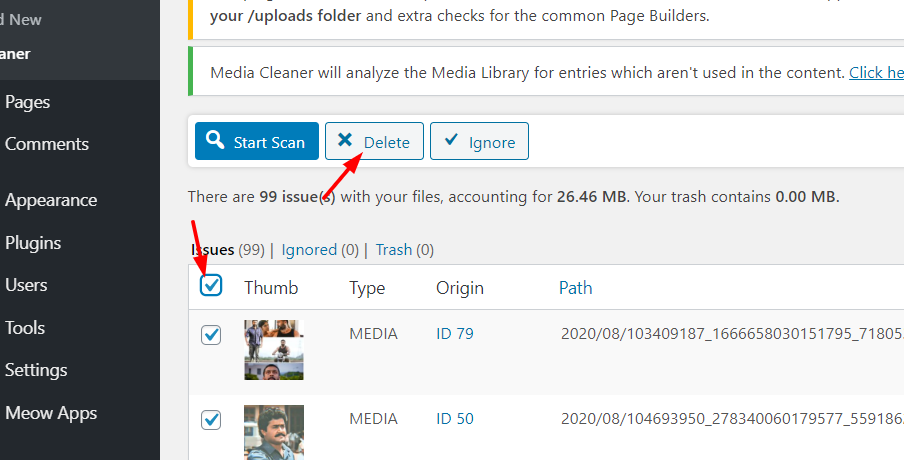
これにより、選択した画像がゴミ箱に移動します。
一方、将来これらの画像の一部を使用することを計画している場合は、それらのファイルを単に無視することができます。
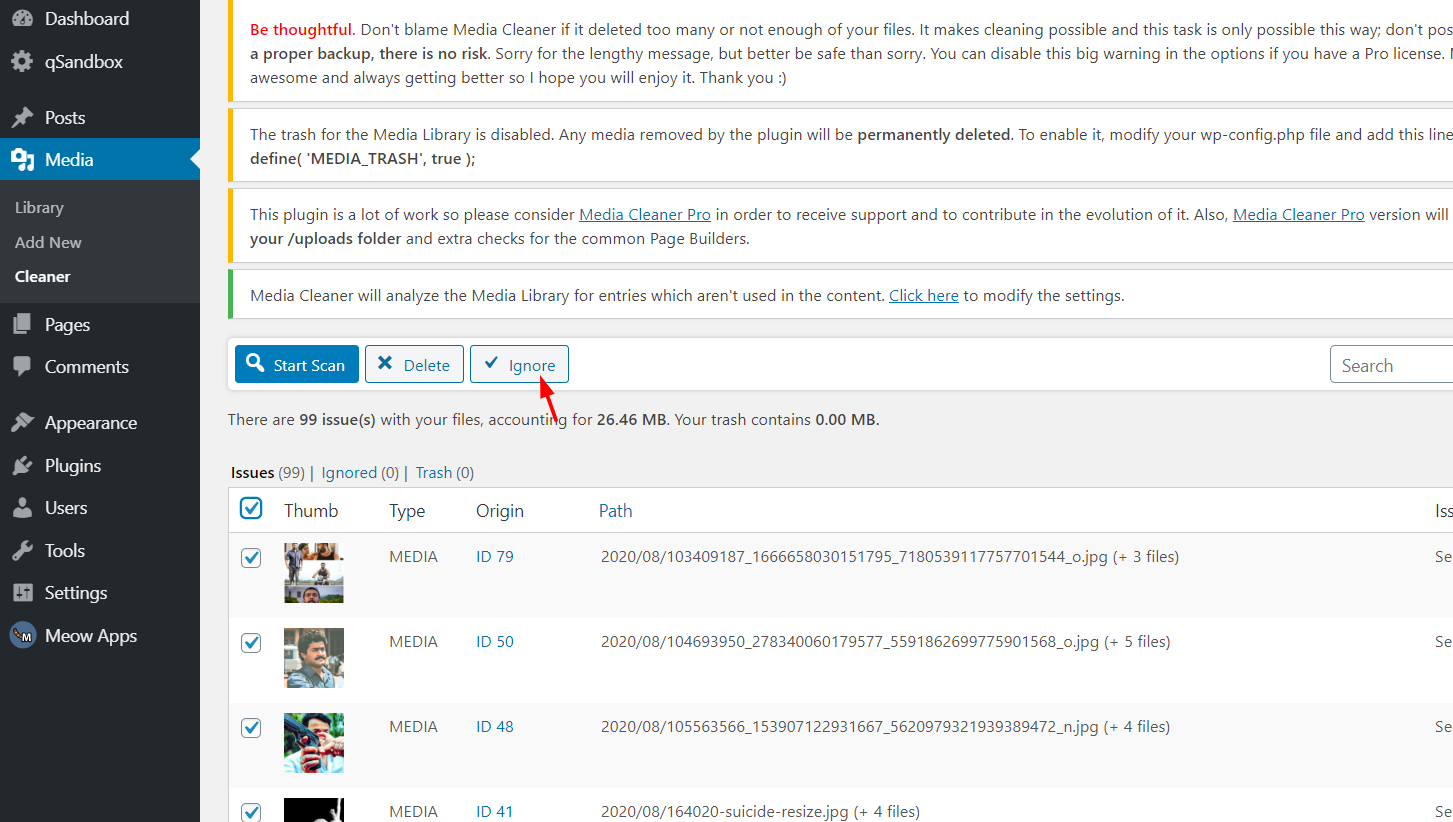
これを行うと、プラグインがその画像を二度とキャッチしないことに注意してください。
3.2 –サムネイルを再生成する
WordPressでサムネイルを削除するもう1つの優れたツールは、サムネイルの再生成です。
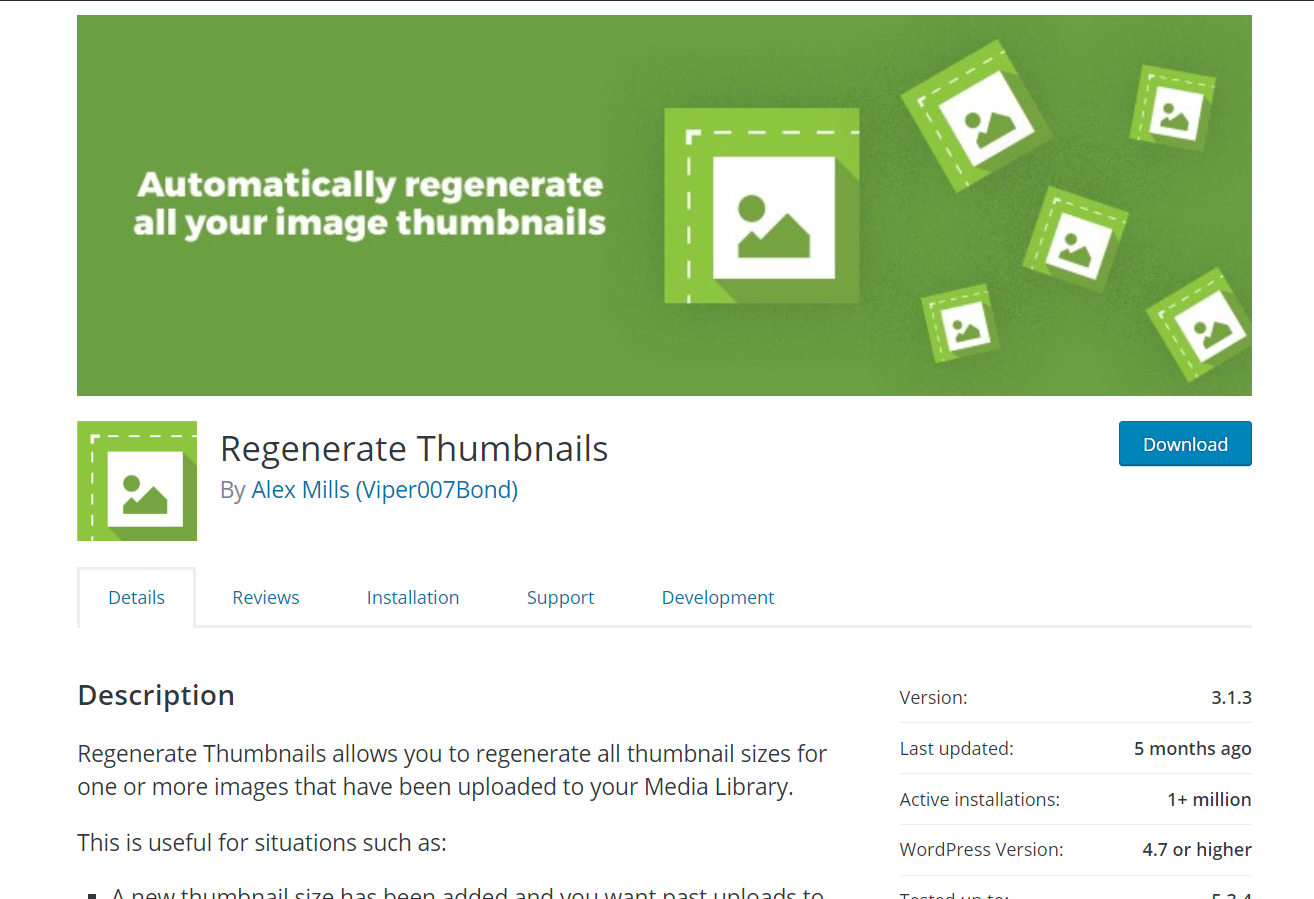
Regenerate Thumbnailsは、500万を超えるアクティブなインストールがある非常に人気のあるプラグインです。 このプラグインをサイトでどのように使用できるか見てみましょう。
最初に行う必要があるのは、サムネイルの再生成をインストールしてアクティブ化することです。
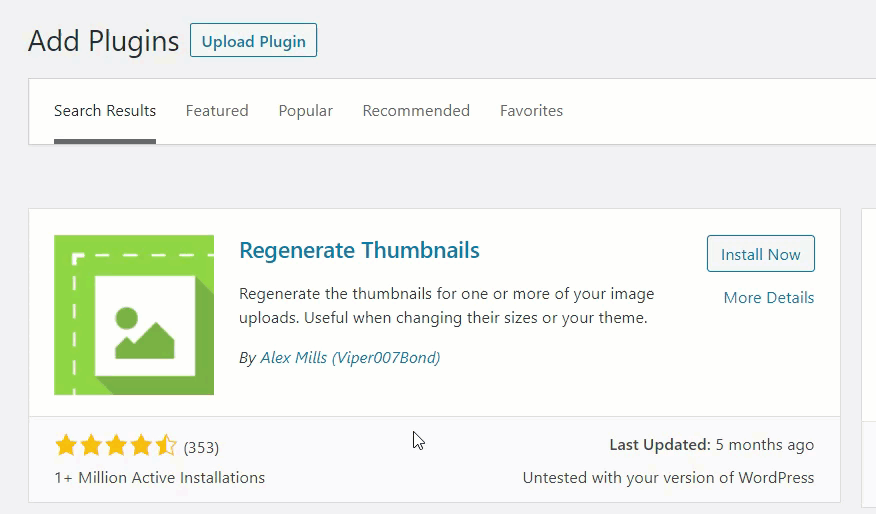
また、 WordPressツールセクションの下に、プラグインの設定が表示されます。
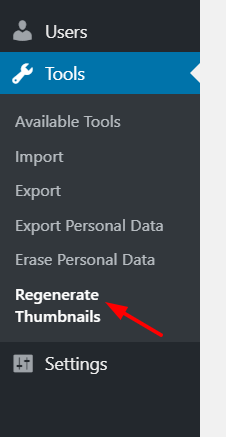
その名前が示すように、このプラグインの主な焦点はサムネイルを再生成することです。 たとえば、サイトにすべてのサムネイルを作成するオプションを無効にしている場合、画像を更新するときにWordPressはサムネイルを作成しません。 ただし、サムネイルを手動で生成するようにサーバーに指示することはできます。
したがって、このプラグインを使用すると、設定から選択できるさまざまなサイズのサムネイルを作成できます。
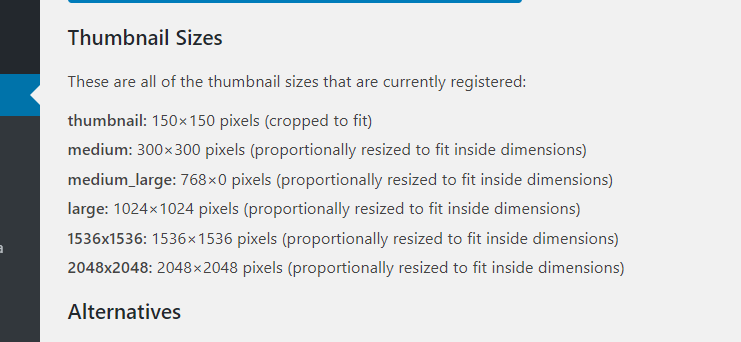
したがって、画像サイズを追加した場合、または特定の画像のサムネイルを生成する場合は、[サムネイルの再生成]ボタンをクリックしてすばやく作成できます。
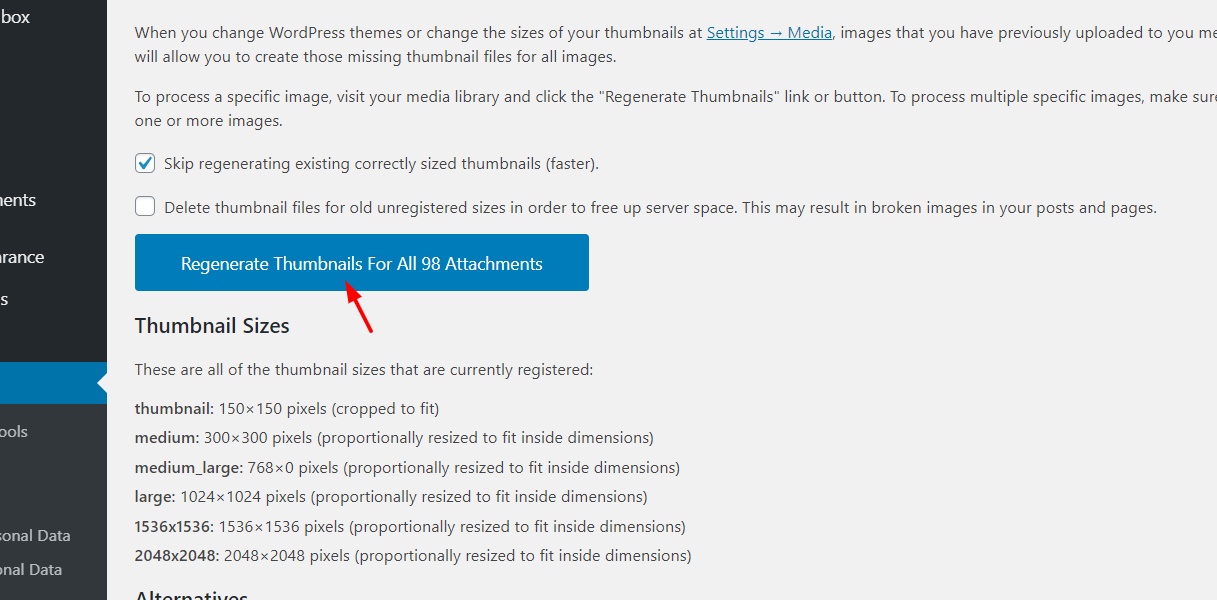
さらに、画像サイズの登録を解除していて、サイトからサムネイルを削除する必要がある場合は、対応するオプションを有効にして、それらの再生成を開始できます。
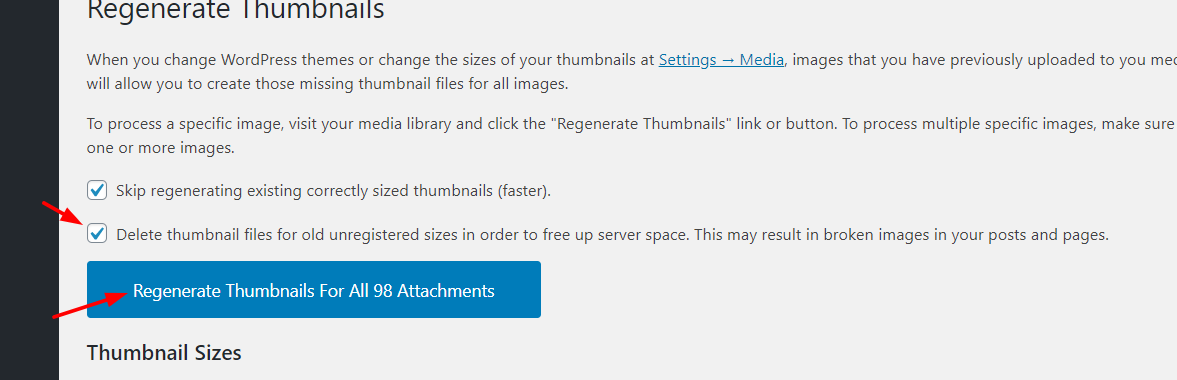
これで、プラグインは新しいサムネイルの再生成を開始し、WordPressWebサイトから古いサムネイルを削除します。
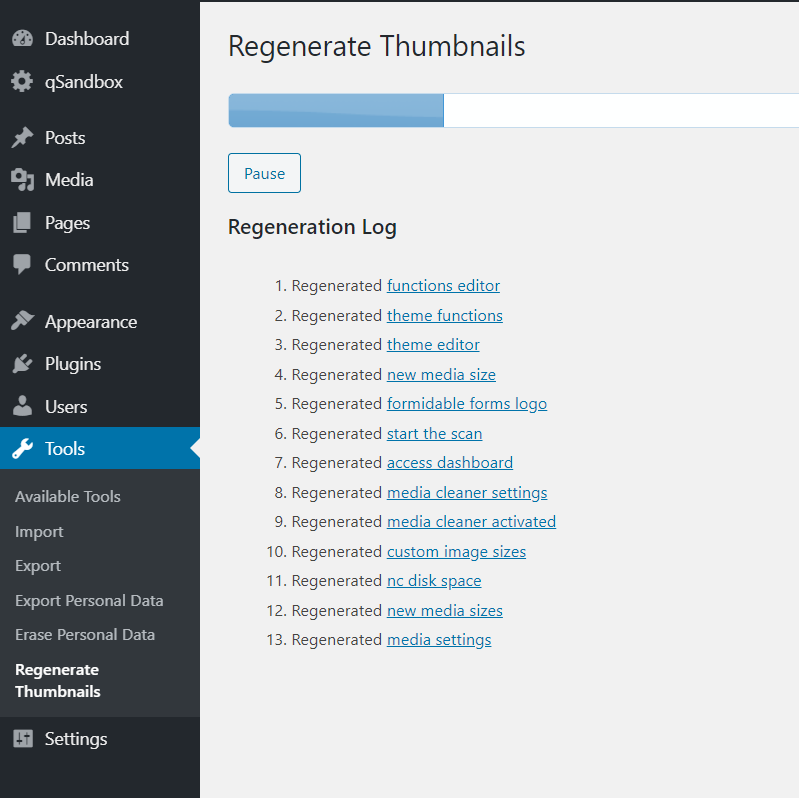
サーバーから未使用のサムネイルを削除する方法は?
それでは、サーバーから未使用のサムネイルを削除して、貴重なリソースを節約する方法を見てみましょう。 このタスクでは、次のいずれかを実行できます。
- FTPクライアントを使用する
- プラグインを使用する
FTP方式は、すべての画像を手動で検索する必要があるため、非常に時間がかかります。 さらに、すぐにそれを処理する無料のプラグインがあるので、プラグインを使用してすべての古い未使用のサムネイルを削除する方法を見てみましょう。
このタスクでは、サムネイルの再生成を強制するというツールを使用します。 このツールはしばらく更新されていませんが、それでもかなりうまく機能します。
まず、サイトにプラグインをインストールしてアクティブ化します。
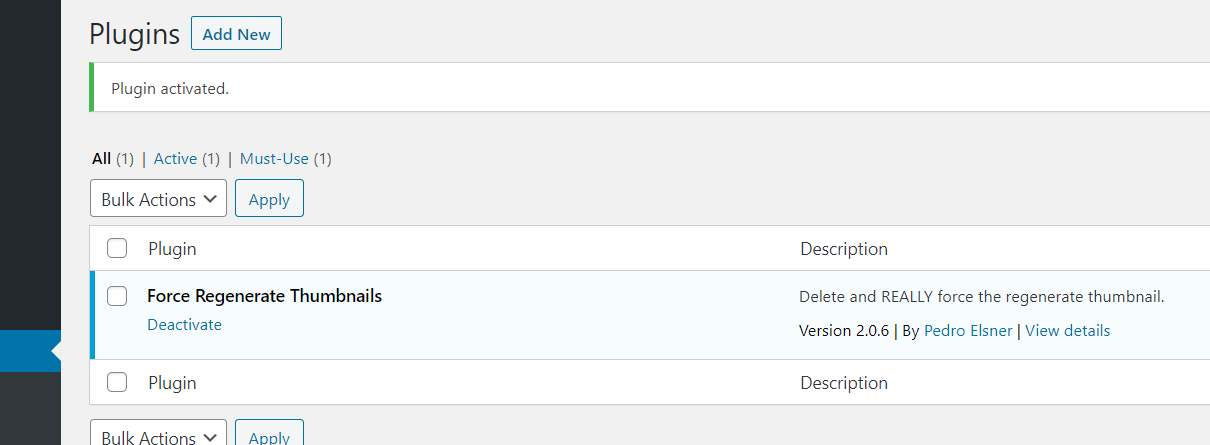
WordPressツールセクションの下に、プラグインの設定が表示されます。

[すべてのサムネイルを再生成]ボタンをクリックすると、サーバーはサイトにあるすべての画像の取得を開始し、設定した画像サイズに従ってサムネイルを再生成します。
また、これらのパラメータに調整されていない古い画像サイズがある場合、それらの未使用の画像はサーバーから削除されます。 これは一括処理であるため、サーバーから未使用の画像をすべて簡単に削除するための優れた方法です。
これにより、サーバーリソースを節約し、サイトを高速化できる可能性があります。
プロのヒント
サイトでカスタムサイズの画像を使用する場合は、メディア設定でサイズを指定することをお勧めします。 このように、WordPressはそれらのサイズのサムネイルのみを生成します。 たとえば、1024 * 1024サイズを使用する場合は、次のように設定して、他の2つのオプションを無効にすることができます。
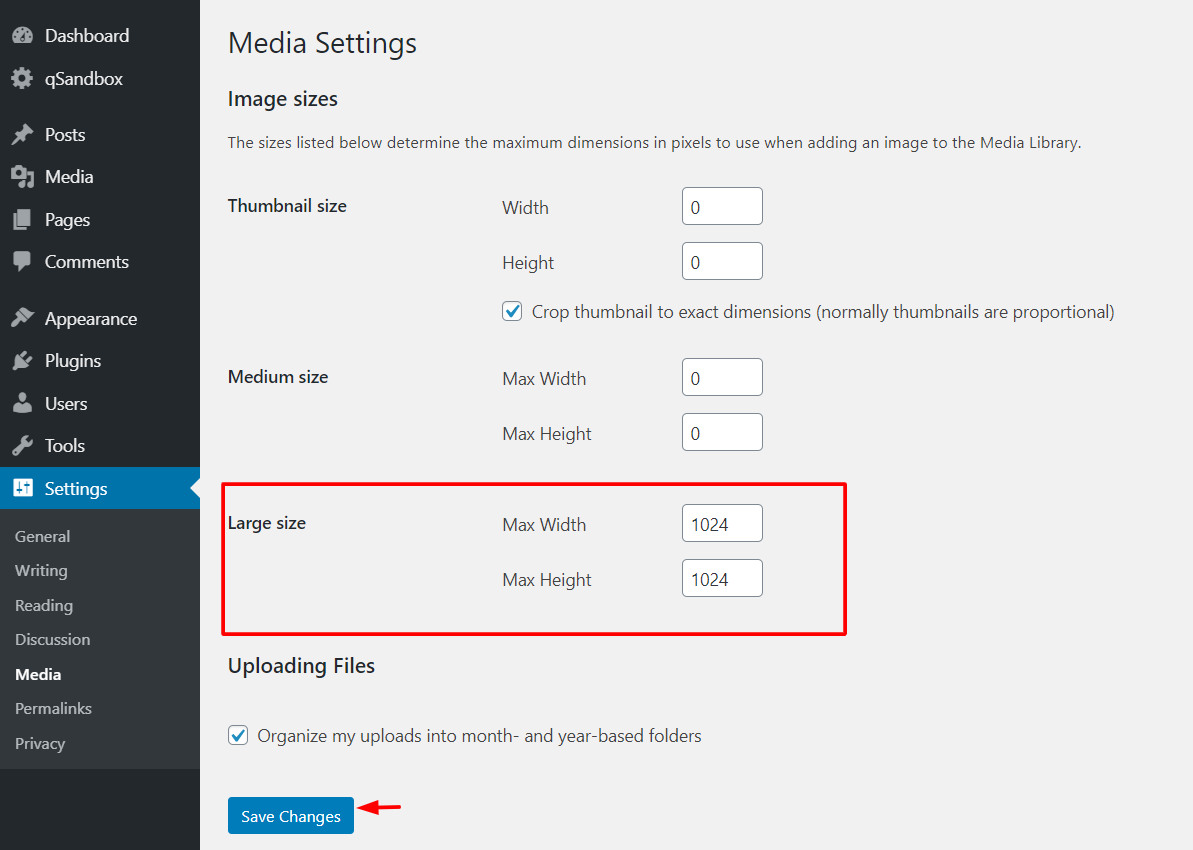
これは、アップロードする画像を最適化し、サーバーのスペースを節約するのに役立ちます。
ボーナス:WordPressサイトが生成するサムネイルを表示するにはどうすればよいですか?
WordPressでサムネイルを削除する方法についてのこの投稿を読んだ後でも、これが自分に起こっているかどうかを考えている場合は、簡単に確認する方法があります。 サイトにアップロードしたすべてのメディアファイルを表示するには、 WordPress管理者>メディア>ライブラリに移動します。 ただし、そこにはサムネイルがありません。 サイトにある画像の数を確認するには、主に2つのオプションがあります。
- 一部のホストでは、ファイルマネージャのファイル数を使用してすべてのファイルのディレクトリを表示できます。
- もう1つの方法は、FTPクライアントを使用して、 Uploadsフォルダー内のファイルの数を確認することです。 異なる月または年に保存された画像がある場合は、合計を取得するためにファイルの数を追加する必要があります。 サムネイルの数は、画像の総数とメディアライブラリにあるファイルの数の差になります。
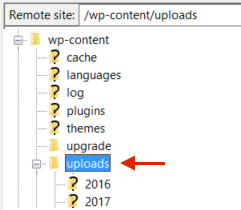
サムネイルを識別する別の方法は、ファイルの名前を確認することです。 ほとんどの場合、サムネイルは親画像の名前とサイズを使用します。 たとえば、「test-image.jpg」という画像がある場合、150×150ピクセルのサムネイルは「test-image-150×150.jpg」という名前になります。
いずれにせよ、サイトにある画像の数がわからない場合は、ホスティング会社に連絡して支援を求めることができます。
結論
全体として、画像をアップロードするたびに、WordPressはいくつかのサムネイルを生成します。 これを適切に管理しないと、使用しない画像が大量に発生し、サーバーから貴重なリソースを消費することになります。 これにより、サイトの速度が低下する可能性があります。また、ほとんどのホスティング会社ではファイル数に制限があるため、サーバーのアップグレードにかかる費用も高くなります。
したがって、この問題を解決するには、WordPressサイトから古い未使用のサムネイルを削除する必要があります。 ここでは、それを行うための3つの異なる方法を示しました。
- 手動で
- WP-Adminから
- プラグイン付き
それらすべてに長所と短所がありますが、プラグインを使用することをお勧めします。 メディアクリーナーを使用して、未使用の画像を見つけて削除することができます。 さらに、サムネイルの強制再生成は、新しいサムネイルをすばやく生成し、古いサムネイルを削除するのに役立ちます。 どちらのプラグインも無料で非常に使いやすいので、リストから最も推奨される方法です。
一方、プラグインを使用したくない場合は、WP-Adminから古いサムネイルを削除できます。 とても簡単で効果的です。
最後に、サイトでカスタムサイズの画像を使用する場合は、WordPressダッシュボードからサイズを指定することをお勧めします。 また、テーマを変更したり、画像サイズを削除したりする場合は、サムネイルの強制再生成プラグインを使用してサムネイルを再生成すると、時間を大幅に節約できます。
つまり、これがWordPressでサムネイルを削除する方法です。 このガイドが役に立った場合は、ソーシャルメディアで共有することを検討してください。 WordPress関連のチュートリアルについては、いつでもブログセクションをご覧ください。
サムネイルを削除する方法はどれですか。 他に知っていますか? 以下にコメントを残して、私たちに知らせてください!
